Ghidul utilizatorului pentru iCloud.com – iPad
- Bun venit!
- Introducere despre iCloud
- Autentificarea și utilizarea serviciului iCloud.com
-
- Prezentare generală a Configurări iCloud pe iCloud.com
- Personalizarea aspectului pe iCloud.com
- Schimbarea pozei dvs.
- Personalizarea și utilizarea dalelor din pagina de pornire
- Restricționați afișarea numelui dvs. de către aplicații
- Verificarea planului iCloud
- Verificarea spațiului de stocare din iCloud
- Gestionarea funcționalităților iCloud+
- Recuperarea fișierelor și a informațiilor
- Invitații Apple
-
- Prezentare generală a aplicației Contacte pe iCloud.com
- Vizualizarea contactelor
- Crearea sau editarea contactelor
- Crearea și gestionarea listelor
- Căutarea contactelor
- Ștergerea contactelor
- Restaurarea contactelor
- Importați, exportați și imprimați contacte
- Dacă nu puteți crea, importa, edita sau șterge contacte
-
- Prezentare generală a aplicației Mail pe iCloud.com
-
- Scrierea și expedierea mesajelor e‑mail
- Salvarea și vizualizarea ciornelor de e‑mail
- Răspundeți la un mesaj e‑mail sau redirecționați‑l
- Primirea unui memento pentru a răspunde
- Adăugarea unui fișier atașat
- Crearea unei semnături de e‑mail
- Salvarea și găsirea adreselor de e‑mail
- Configurarea unui răspuns automat
- Utilizarea opțiunii Protejarea confidențialității în Mail
- Tipăriți un e‑mail
- Scurtături utilizând tastatura
-
- Prezentare generală a Poze pe iCloud.com
- Vizualizarea pozelor și clipurilor video
- Răsfoiți poze sau clipuri video după dată
- Ascunderea pozelor și a clipurilor video
- Încărcarea și descărcarea pozelor
- Adăugarea sau editarea unui titlu, descrieri sau alte metadate
- Organizarea pozelor și clipurilor video
- Adăugarea pozelor și clipurilor video la Favorite
- Redați o diaporamă de poze
- Ștergerea și recuperarea pozelor și clipurilor video
- Obțineți ajutor suplimentar cu iCloud
- Legal notices and acknowledgements
- Copyright and trademarks

Autentificare în Găsire dispozitive pe iCloud.com
Vă puteți autentifica în aplicația Găsire dispozitive pe iCloud.com pentru a localiza un dispozitiv Apple care lipsește, chiar dacă v‑ați pierdut dispozitivul autorizat.
Autentificare în Găsire dispozitive pe iCloud.com
Accesați icloud.com/find.
Autentificați-vă în Cont Apple pe care l-ați folosit pentru a configura dispozitivul dvs. pentru Găsire.
Dacă vi se solicită să introduceți un cod de pe un dispozitiv autorizat
Dacă accesați icloud.com și vă autentificați în Contul dvs. Apple, vi se poate cere să introduceți un cod trimis pe un dispozitiv de încredere. Pentru a continua fără să introduceți un cod, atingeți butonul Găsire dispozitive din partea de jos a ferestrei.
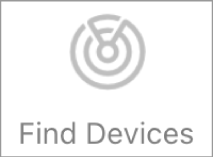
Notă: Se recomandă configurarea a mai multor metode de verificare a identității, în caz de pierdere sau furt al unuia dintre dispozitivele dvs. Consultați articolul de asistență Apple Autentificarea cu doi factori pentru contul Apple.